În timp ce Apple Mail are bazele acoperite pentru a fi o aplicație de e-mail fiabilă, îi lipsesc multe caracteristici profesionale. Una dintre caracteristicile importante care îi lipsește este „Programarea”. Având în vedere cât de esențială este această funcție, am așteptat de mult timp includerea ei. Și cred că nu sunt singurul care o cere. Din fericire, există o soluție pentru a programa e-mailurile în aplicația Apple Mail pe Mac. În acest ghid practic, vă voi arăta cum puteți programa un e-mail în aplicația Mac Mail.
Schedulează e-mailuri în Apple Mail cu Automator pe macOS
În primul rând, să cunoaștem cum funcționează această soluție de rezolvare! Ei bine, mai întâi vom crea o aplicație Automator. Și apoi, configurați-o pentru a trimite e-mailul compus la o anumită dată și oră folosind aplicația Calendar.
Da, implică un pic de lucru. Cu toate acestea, odată ce ați setat perfect aplicația, aceasta funcționează în mod fiabil. Mai mult, puteți, de asemenea, să reutilizați aplicația Automator pentru a programa e-mailuri, ceea ce vă scutește de a trece din nou prin întregul proces.
Set Up Email with Automator on macOS
- Lansați aplicația Automator pe Mac. (Pur și simplu, căutați Automator în Spotlight Search și deschideți-o).

2. Acum, faceți clic pe New Document și alegeți Application.
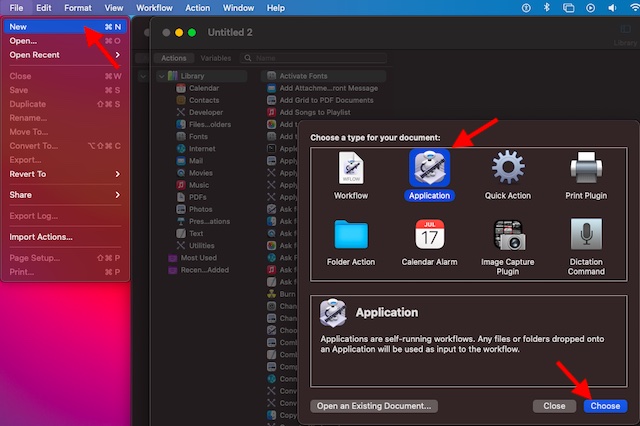
3. Apoi, asigurați-vă că opțiunea Actions (Acțiuni) este selectată în bara laterală din stânga. După aceea, alegeți Mail (Poștă) sub opțiunea Library (Bibliotecă).
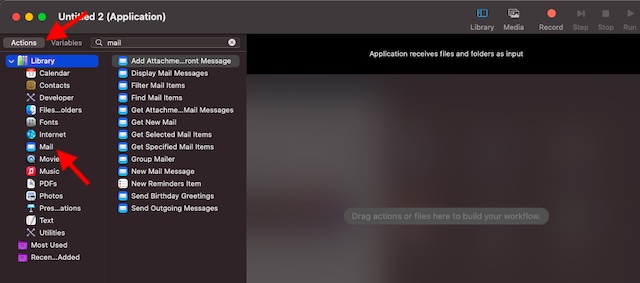
4. În continuare, selectați New Mail Message (Mesaj nou de poștă) și apoi trageți-l în spațiul de lucru. După aceea, scrieți mesajul în caseta New Mail Message (Mesaj poștal nou). Aveți grijă să introduceți adresa de e-mail a destinatarului și subiectul. Apoi, alegeți un cont, dacă este necesar.
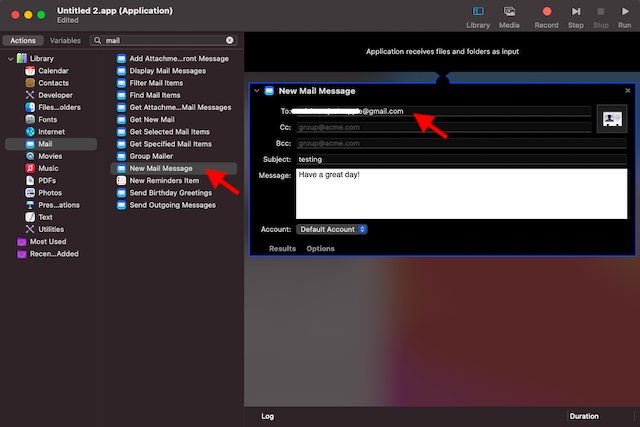
Rețineți că puteți repeta aceiași pași pentru a adăuga mai multe mesaje pe care doriți să le programați pentru același moment.
5. Selectați Send Outgoing Messages (Trimitere mesaje de ieșire) din listă și apoi trageți-o în fereastra fluxului de lucru situată sub caseta New Mail Message (Mesaj nou de poștă electronică).
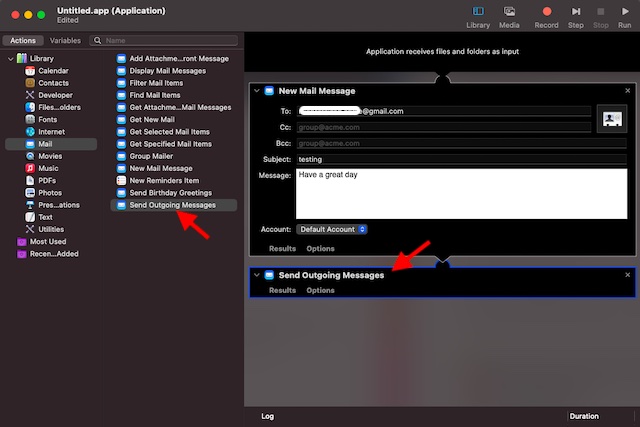
Apoi, faceți clic pe File (Fișier) și alegeți Save (Salvare). Asigurați-vă că dați un nume adecvat aplicației dumneavoastră. Apoi, selectați destinația preferată și faceți clic pe Save.
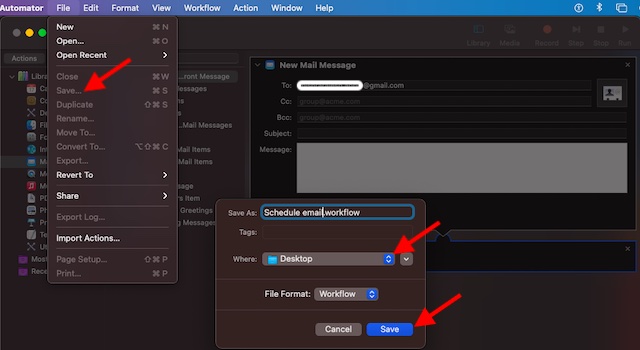
Programați e-mailul cu Calendar pe macOS
După ce ați creat aplicația, puteți programa e-mailul cu ajutorul aplicației Calendar.
- Pentru a începe, lansați aplicația Calendar pe Mac. Apoi, navigați până la data la care doriți să trimiteți e-mailul compus.
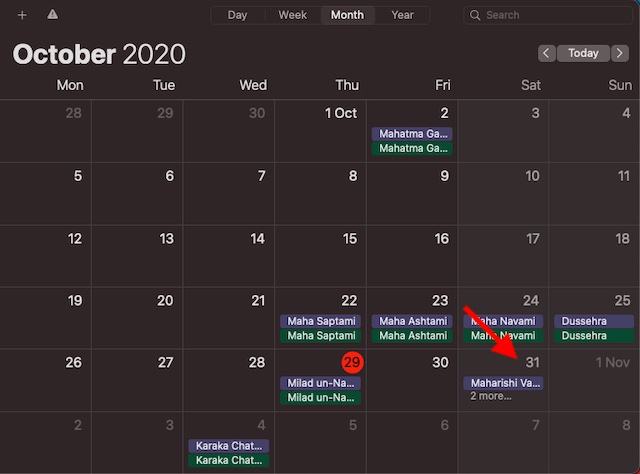
2. După aceea, creați un eveniment la data respectivă și alegeți ora preferată. În funcție de nevoile dumneavoastră, puteți adăuga, de asemenea, invitații, note, URL-uri și chiar atașamente.
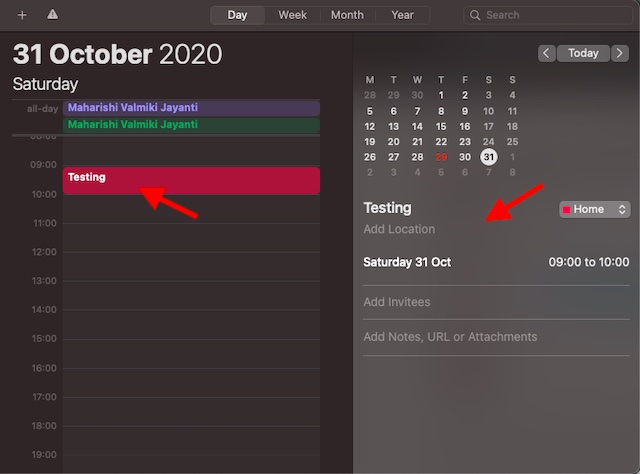
3. Acum, faceți clic pe oră.
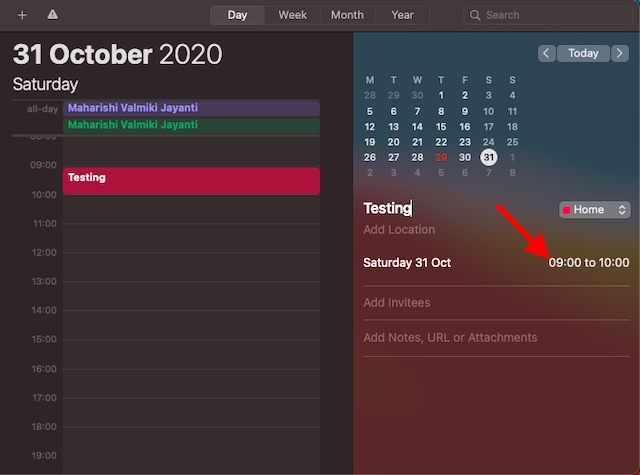
4. Apoi, alegeți Custom (Personalizat) situat sub meniul derulant Alert (Alertă).
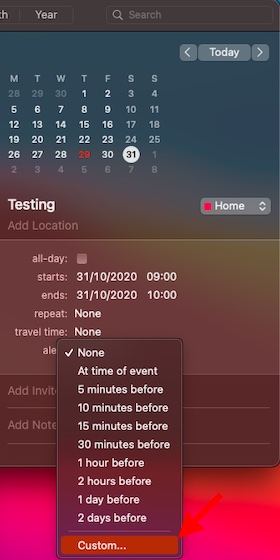
5. În caseta derulantă, selectați Open File.
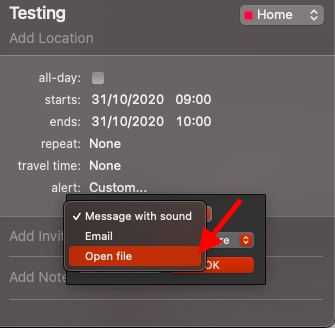
6. Acum, alegeți aplicația pe care tocmai ați creat-o. Faceți clic pe Other și apoi mergeți la locația în care a fost salvat fișierul și apoi selectați aplicația.
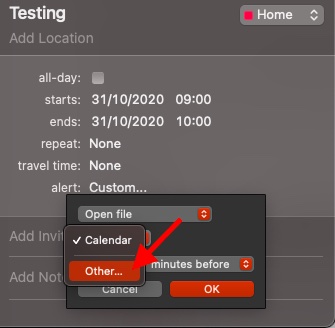
7. Asigurați-vă că selectați At Time of Event pentru sincronizarea alertei.
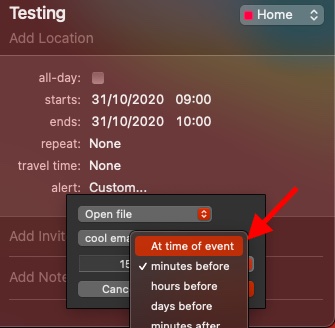
8. În cele din urmă, faceți clic pe OK pentru a termina.
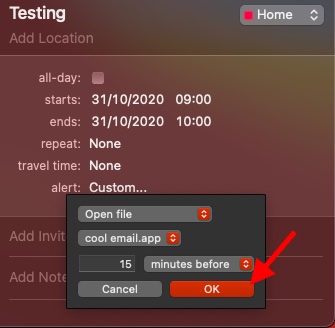
Asta e cam tot! E-mailul programat va fi trimis la data și ora stipulate. Rețineți că este posibil ca aplicația să vă ceară confirmarea pentru prima dată când se execută. Așadar, asigurați-vă că o permiteți.
Nota:
- După cum am menționat mai sus, puteți reutiliza aplicația pentru a programa e-mailurile un pic mai rapid. Pentru a face acest lucru, lansați Automator -> deschideți documentul existent. După aceea, găsiți aplicația și faceți clic pe Open (Deschidere). Acum, efectuați modificările necesare în caseta New Mail Message.
- După ce ați făcut modificările, faceți clic pe File și alegeți opțiunea de salvare. Apoi, adăugați un eveniment în calendar.
Cele mai bune alternative la Apple Mail pentru Mac
Dacă nu vreți să treceți prin această procedură, vă va fi mai bine să folosiți un client de e-mail de la o terță parte pentru Mac, pentru a prelua controlul asupra e-mailurilor dumneavoastră. Dacă doriți să aveți un client de e-mail rapid și foarte eficient, cu o serie de caracteristici utile, cum ar fi programarea, arhivarea pe loturi și fixarea, vă sugerez să optați pentru Spark Mail (gratuit).
Dacă nevoia dvs. justifică un client de e-mail bogat în caracteristici, cu funcții cum ar fi chitanțe de citire, trimiterea mai târziu și multe altele, ar trebui să încercați Newton Mail (49,99 $/an). În cazul în care doriți să aveți un client de e-mail simplu, fiabil și foarte productiv, nu căutați mai departe de Gmail.
Dacă doriți să vedeți caracteristicile, avantajele și dezavantajele aplicațiilor menționate mai sus, împreună cu alte alternative de top la Apple Mail, faceți clic pe link pentru a citi articolul.
Aprovizionați-vă de truc pentru a programa e-mailuri în aplicația Apple Mac Mail
Atunci, acesta este modul în care puteți programa un e-mail în aplicația Mail de pe macOS. Deși soluția pare un pic plictisitoare, funcționează așa cum era de așteptat. În special, procesul devine un pic mai ușor de parcurs odată ce l-ați configurat datorită funcției de reutilizare.
.